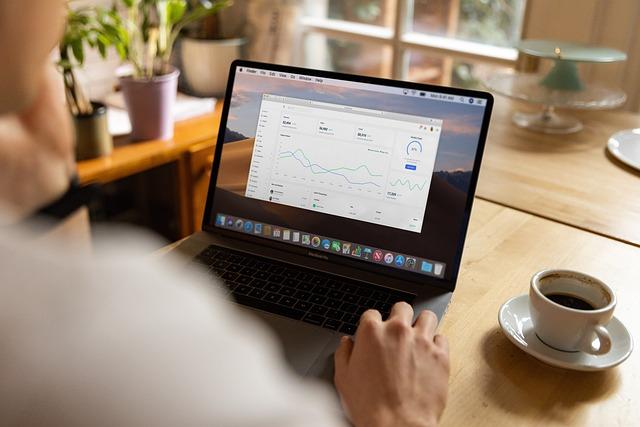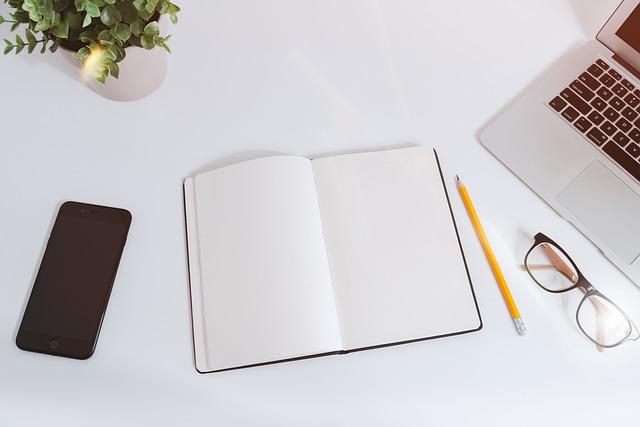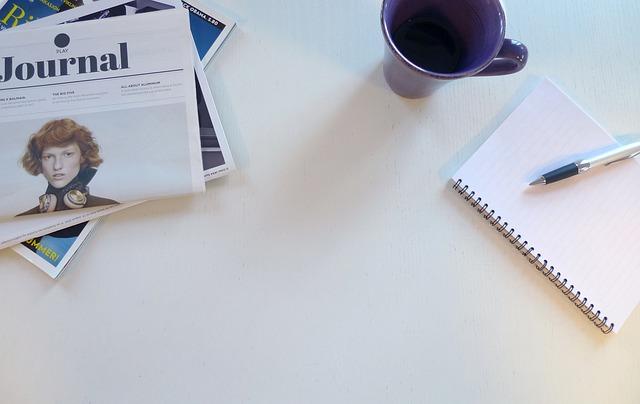一、Word页面设置基础概念
1.页面大小:页面大小是指文档在打印时的物理尺寸,包括宽度与高度。Word提供了多种页面大小选项,如A4、A5、B5等,用户也可自定义页面大小。
2.页边距:页边距是指文档页面与打印纸边缘的距离。合理的页边距可以确保文档内容在打印时不会被切割,同时提高页面利用率。Word中可设置的页边距包括上、下、左、右四个方向。
3.纸张方向:纸张方向分为纵向与横向。纵向纸张在打印时,页面内容从左到右、从上到下排列;横向纸张则从上到下、从左到右排列。
4.打印缩放:打印缩放是指文档在打印时的尺寸与原始尺寸的比率。Word支持用户自定义打印缩放比例,以便适应不同打印需求。
二、Word页面设置实战操作
1.打开Word文档,点击顶部菜单栏的布局选项。
2.在左侧菜单中,找到页面设置功能,点击展开。
3.在页面设置界面,用户可以设置页面大小、页边距、纸张方向等参数。根据需求进行调整,完成后点击确定按钮。
4.若需多次调整页面设置,可重复以上步骤。
三、Word页面设置高级技巧
1.设置不同页面的页面设置:在Word中,可以针对不同页面设置不同的页面设置。例如,在目录页使用小页面,正文页使用大页面。
操作步骤:
(1)选中需要设置不同页面设置的段落。
(2)点击页面布局选项,进入页面设置界面。
(3)在页面设置对话框中,选择应用于下拉菜单,选择所选文本。
(4)设置完成后,点击确定按钮。
2.设置页面背景:为文档添加页面背景,可以提高文档的视觉效果。
(1)点击设计选项,进入设计界面。
(2)在左侧菜单中,找到页面颜色功能,点击下拉菜单。
(3)在颜色列表中,选择合适的颜色作为页面背景。
(4)若需设置更复杂的背景效果,可点击填充效果选项,选择合适的图案或纹理。
3.设置页眉和页脚:为文档添加页眉和页脚,可以提高文档的专业性。
(1)在Word顶部菜单栏,点击插入选项。
(2)在左侧菜单中,找到页眉和页脚功能,点击展开。
(3)在页眉和页脚编辑区域,输入所需内容。
(4)如需设置特殊样式,可点击设计选项,进行详细设置。
四、总结
Word页面设置是文档排版的重要组成部分。掌握页面设置的相关知识和操作技巧,不仅能提高文档的排版效果,还能提升工作效率。希望本文能帮助您从入门到精通Word页面设置,为您的文档增添更多专业魅力。